

Av Adela D. Louie, Senast uppdaterad: January 23, 2018
Den här artikeln ger dig en tydlig guide om hur man säkerhetskopierar och återställer samtalsloggar från Android till en dator.
Samtalsloggar på våra Android-enheter har en av de viktigaste rollerna i vår vardag. Chattloggar innehåller vår lista över missade samtal, inkommande samtal och utgående samtal varje dag. Genom den här funktionen på vår Android-enhet kan vi se personer som ringde oss särskilt de som vi missade på grund av en mycket hektisk dag. Vi kan se detaljer som namn, nummer och varaktigheten av varje samtal.
Men ibland händer det olyckor. Det finns tillfällen där vi av misstag sveper bort våra samtalsloggar bara genom att trycka på en fel knapp. Det är därför så många människor söker "Gör Google backup av samtalsloggar?" och "Hur får jag tillbaka min samtalshistorik?".
I den här situationen skulle vi ivrigt hitta ett sätt på hur vi kunde säkerhetskopiera dem eller bara återställa dem. Här kommer vi att visa dig hur du faktiskt kan göra båda och allt detta är tack vare FoneDog Android Toolkit.
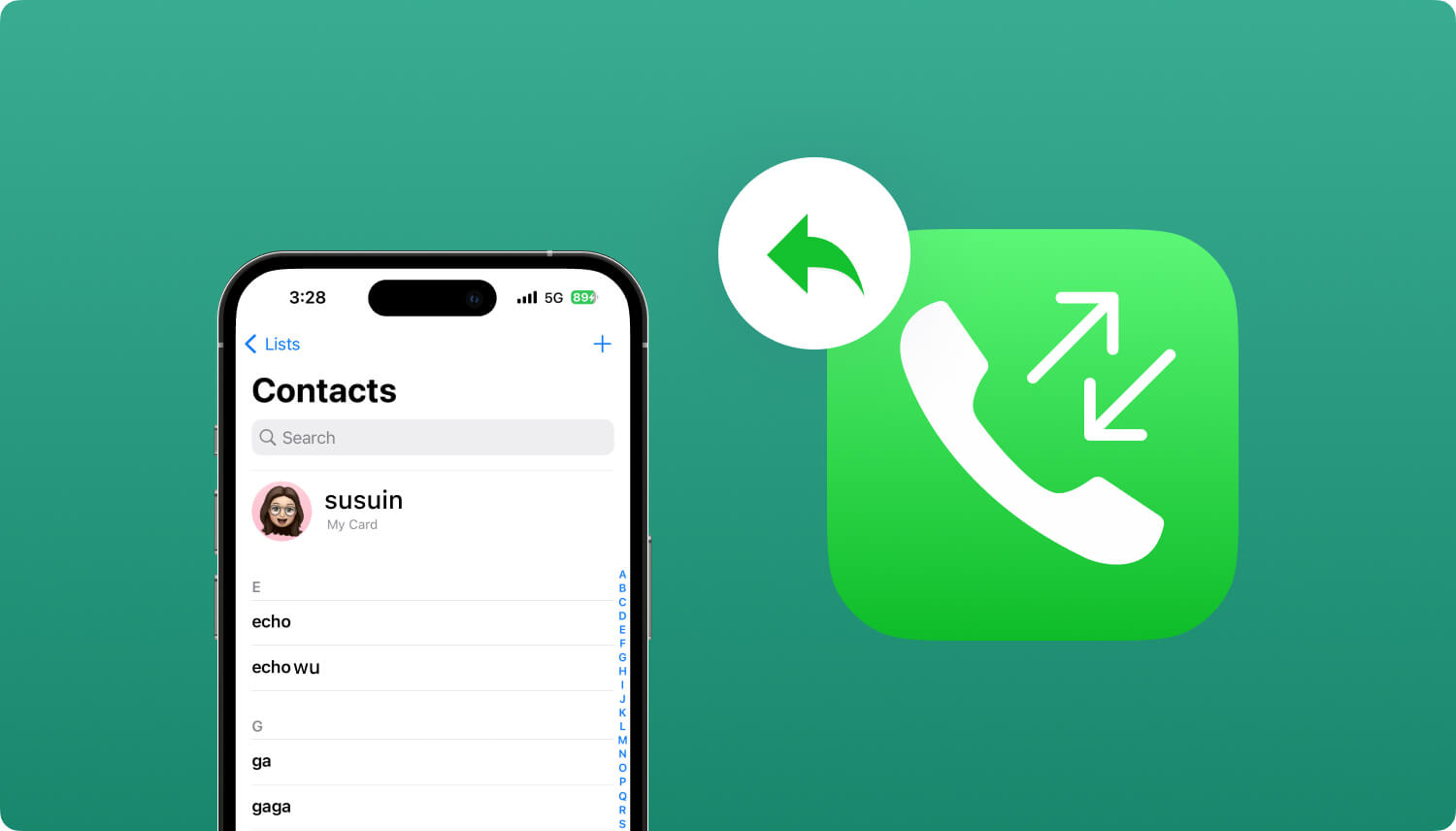
Säkerhetskopiera och återställ samtalshistorik från Android till PC
Del 1: Säkerhetskopiera samtalsloggar från Android med hjälp av FoneDog Android Data Backup & RestoreDel 2: Hur man säkerhetskopierar samtalshistorik till PC med FoneDog Android Data RecoveryDel 3: Videoguide: Hur man säkerhetskopierar och återställer samtalshistorik från AndroidDel 4: Sammanfattning
Om du planerar att göra en fabriksåterställning på din Android-enhet och du vill säkerhetskopiera dina samtalsloggar, då är det här för dig. Använder sig av FoneDog Android Data Säkerhetskopiering och återställning låter dig selektivt säkerhetskopiera dina Android-data till din dator. Detta program från FoneDog är också mycket kompatibelt med nästan alla Android-enheter. Mycket lätt att använda också eftersom det bara tar dig med bara några klick. Och det viktiga, det kan också säkerhetskopiera raderad samtalshistorik.
Också mycket säker att använda och effektiv eftersom ingen annan data ska skrivas över och kommer att ge en full framgång när det gäller att säkerhetskopiera dina data, inte bara samtalsloggar utan även dina textmeddelanden.. FoneDog Android Data Recovery Tool är kompatibelt med nästan alla typer av Android-enheter och kan faktiskt laddas ner på din Mac eller Windows PC. Det är 100 % säkert och ger dig den högsta framgångsfrekvensen.
Det här programmet kan också låta dig hitta dina raderade data från din Android-mobilenhet med eller utan en rot och du kan ladda ner detta gratis. Använd FoneDog för att säkerhetskopiera samtalshistorik genom att följa steg-för-steg-metoden nedan:
Gratis nedladdning Gratis nedladdning
Det är extremt effektivt för dig att säkerhetskopiera samtalshistorik genom att använda FoneDog Android Data Backup and Restore. Gör följande steg för steg för att säkerhetskopiera samtalshistorik från Android:
När du har installerat FoneDog Toolkit på din dator, starta den och se till att det inte finns något annat program som körs i bakgrunden.

Ladda ner och kör FoneDog Toolkit på din dator - Steg 1
Anslut din Android-mobiltelefon till din dator med din USB-kabel och välj sedan "Android Data Backup och återställ". Se till att du har aktiverat USB-felsökning på din mobila enhet.

När din Android-enhet har upptäckts av FoneDog Android Toolkit, kommer du att se alternativ på skärmen.
Vänligen klicka på "Enhetsdata Backup". FoneDog börjar sedan skanna din data från din Android-enhet.

Välj alternativ för säkerhetskopiering för att säkerhetskopiera samtalshistorik - Steg 3
Här kommer du att se alla filtyper som FoneDog Toolkit stöder. Välj "Samtalsloggar" från listan som visas på skärmen och klicka sedan på "Start" knapp.
När du har klickat på startknappen kommer programmet att börja extrahera de data du vill säkerhetskopiera. Se till att inte använda din Android-enhet, koppla bort eller till och med ta bort något på den.
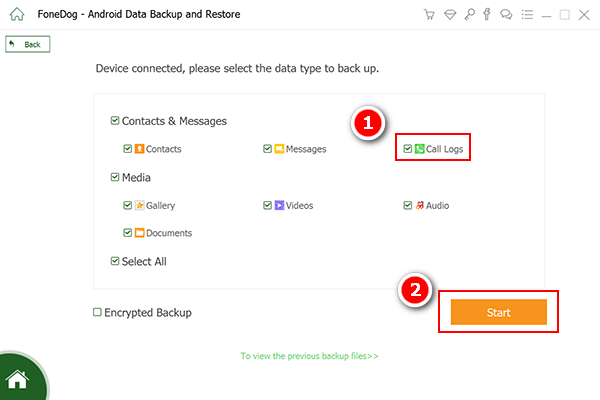
Välj Data från samtalsloggar till säkerhetskopiering - Steg 4
Programmet kommer sedan att söka efter alla dina kontakter som är lagrade på din Android-mobil.
När programmet är klart, gå bara vidare och klicka på "OKDu kommer då att kunna se alla objekt som den valda filen innehåller.
Läs också:
2 enkla sätt att återställa raderade samtalsloggar från Android
Hur återställer jag raderad WhatsApp-chatthistorik från Android?

Få processen för säkerhetskopiering av samtalsloggar klar – Steg 5
Nästan samma som ovan, FoneDog Android Data Recovery Tool kan också användas för att du ska säkerhetskopiera dina samtalsloggar från din Android-enhet. Skillnaden med att använda detta program är att data ska sparas direkt på din dator och du kan även få de tidigare raderade uppgifterna.
Följ guiden nedan om hur du kan säkerhetskopiera dina samtalsloggar från din mobila Android-enhet till din dator.
Återigen, starta FoneDog Android Data Recovery Tool på din dator och anslut sedan din enhet till din PC med din USB-kabel. Se till att USB-felsökning är aktiverat på din Android-mobiltelefon.

Kör FoneDog Toolkit - Android Data Recovery och anslut en PC--1
När din enhet har upptäckts av programmet kommer FoneDog Android Data Recovery Tool att visa dig en lista över filtyper som den stödde.
Välj "Samtalsloggar"från nämnda lista och klicka sedan på"Nästa"-knappen. Programmet börjar sedan skanna och extrahera all din data från din Android-mobilenhet.
Se till att batteriet på din Android-enhet är tillräckligt och att det räcker tills hela processen är klar.

Välj filtyper för samtalsinformation att skanna--2
När FoneDog Android Data Recovery Tool har skannat och skannat alla dina data, kommer det att visa dig alla dina objekt från den valda filen du valde tidigare. Alla objekt från filen inklusive de raderade kommer att visas på din skärm. De som är markerade i rött är de som tidigare raderades från din Android-enhet.
Du har möjlighet att också få dem om du vill. Markera all chatthistorik som du vill säkerhetskopiera till din dator. När du är klar med att välja alla objekt du vill säkerhetskopiera, gå bara vidare och klicka på "Recover" knapp.
Var lagras samtalsloggar för Android? Det finns i utdatamappen du valde.
Alla objekt du har valt att återställa kommer sedan automatiskt att sparas på din dator som kommer att fungera som din säkerhetskopia.
Alla dessa objekt kan sedan överföras till din Android-telefon i framtiden när du behöver det. Överför samtalshistorik på Android är också enkelt med FoneDog.

Att ha säkerhetskopior av din data från din mobila Android-enhet är verkligen ett mycket klokt beslut att ta. Vi kommer inte att kunna veta om något kan hända med dina värdefulla mobila enheter. Det är bra att FoneDog Toolkit erbjuder dig många sätt på hur du kan göra detta. Med detta fantastiska program är det så enkelt som 123 att säkerhetskopiera dina data.
Lämna en kommentar
Kommentar
Android Data Backup & Restore
Säkerhetskopiera dina Android-data och återställ selektivt till Android
Gratis nedladdning Gratis nedladdningHeta artiklar
/
INTRESSANTTRÅKIG
/
ENKELSVÅR
Tack! Här är dina val:
Utmärkt
Betyg: 4.7 / 5 (baserat på 60 betyg)